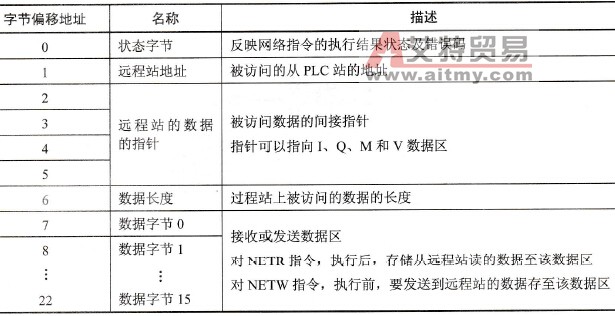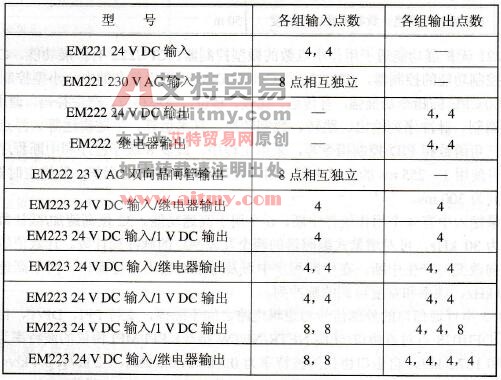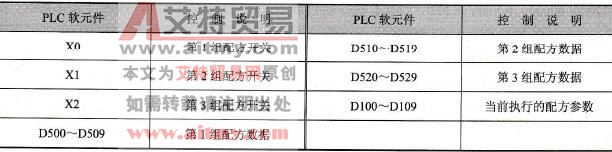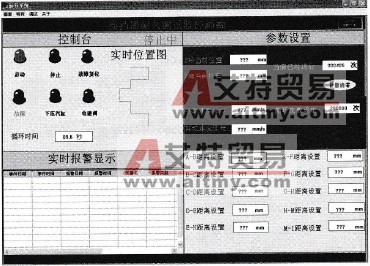您现在的位置是:首页 > PLC技术 > PLC技术
基于以太网的S7连接通信的组态S7连接
![]() 来源:艾特贸易2017-12-20
来源:艾特贸易2017-12-20
简介组态好两个 S7-300 站后,点击工具栏上的 按钮,打开 NetPro ,看到连接到以太网上的两个站(见图 8-22 )。选中“ SIMATIC 300 (1) ”站点的 CPU 313 - 2DP 所在的小方框,在下面的窗口出现连接
组态好两个S7-300站后,点击工具栏上的 按钮,打开NetPro,看到连接到以太网上的两个站(见图8-22)。选中“SIMATIC 300 (1)”站点的CPU 313 - 2DP所在的小方框,在下面的窗口出现连接表,双击连接表第一行的空白处,建立一个新连接。
按钮,打开NetPro,看到连接到以太网上的两个站(见图8-22)。选中“SIMATIC 300 (1)”站点的CPU 313 - 2DP所在的小方框,在下面的窗口出现连接表,双击连接表第一行的空白处,建立一个新连接。
在出现的“插入新连接”对话框中(见图8-22的右图),系统默认的通信伙伴为站点SIMATCI 300 (2)的CPU 315,默认的连接类型为S7连接。
点击“确定”按钮,出现“属性- S7连接”对话框(见图8-23)。在“本地连接端点”区,没有选中复选框“单向”,因此连接是双向的,在连接表中生成了“本地ID”和“伙伴ID”。因为两个站是通信伙伴,它们在连接表中的ID相同。点击“地址详细信息”按钮,可以查看地址的详细信息。
为了保证运行时成功地建立起连接,应指定连接的一方为主动方,而另一方为被动方。否则连接就无法建立。在上电时由主动接点建立连接,并且在整个运行期间保持连接状态。
如果选中图8-23的复选框“建立激活的连接”,连接表的“激活的连接伙伴”列显示“是”(见图8-22),在运行时由本地节点建立连接,反之由通信伙伴建立连接。
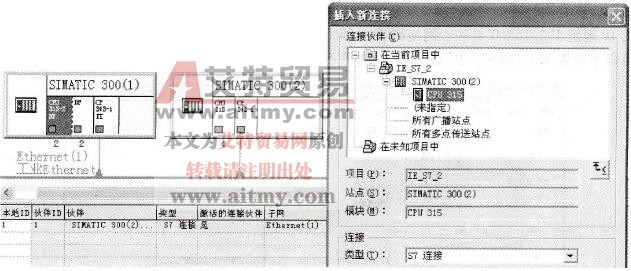
图8-22 组态S7连接
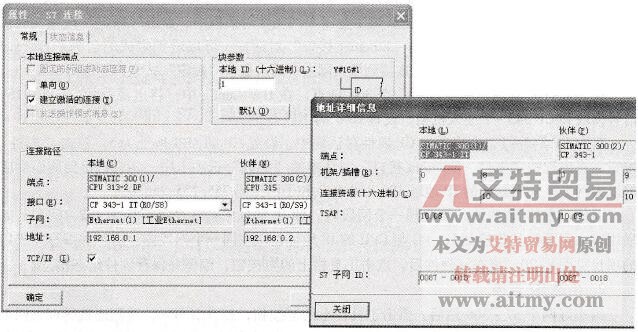
图8-23 “属性- S7连接”对话框
选中NetPro中“SIMATIC 300(2)”站点的CPU 315所在的小方框,下面的窗口是自动生成的该站点一侧的连接表(见图8-24),双击连接表中的“S7连接”,将出现该站点一侧的连接属性对话框。
![]()
图8-24 SIMATIC 300 (2)一侧的S7连接
组态好连接后,点击工具栏上的 按钮,编译并保存网络组态信息。
按钮,编译并保存网络组态信息。
因为是双向通信,应将通信双方的连接信息分别下载给两块CPU。
S7-300站点是否能作S7通信的客户机或建立S7双向连接,与CPU和以太网CP的订货号和固件版本号都有关系。
(部分原创文章应编辑稿费需求,每篇需要收取2元的稿费,如需查看全文请联系客服索取,谢谢理解!在线客服: )
)
点击排行
 PLC编程的基本规则
PLC编程的基本规则